содержание .. 65 66 67 68 ..
КОМПАС-3D V8. Руководство пользователя - часть 67
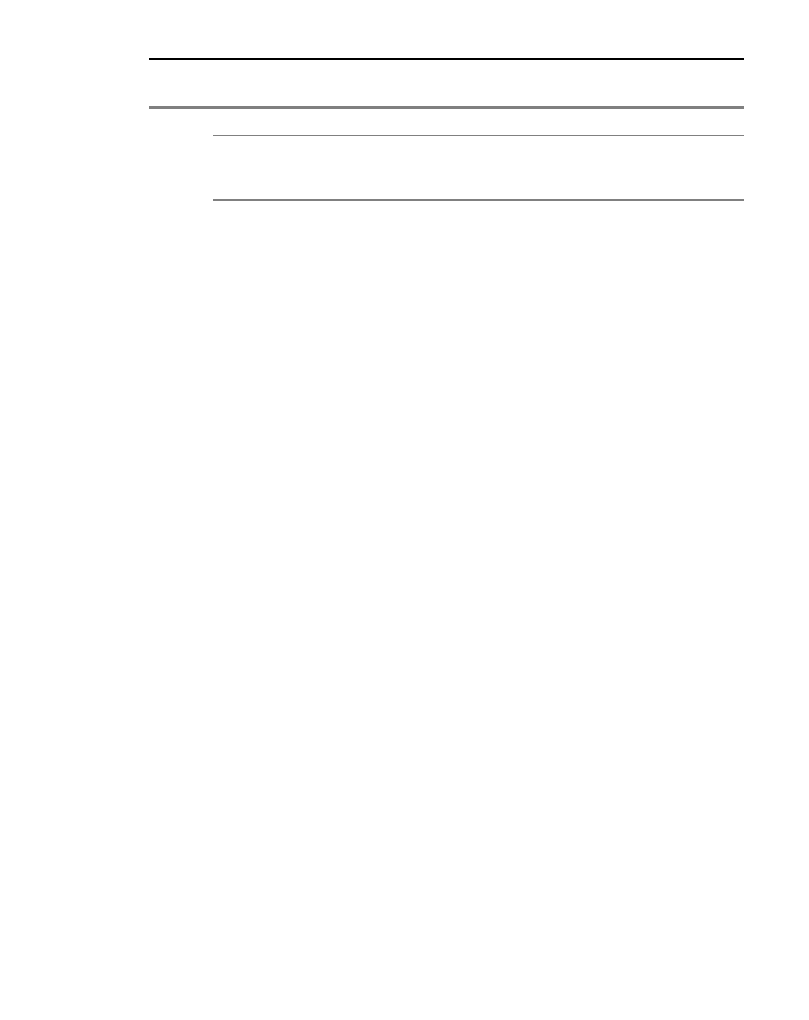
37
Глава 42. Общие сведения о видах
Угол
Поле угла поворота вида вокруг его базовой точки.
Чтобы повернуть вид вокруг другой точки, воспользуйтесь
командой
Поворот (см. Том I, раздел 31.1 на с. 236).
* Поле отсутствует на Панели свойств при создании Стандартных ассоциа!
тивных видов (см. раздел 48.1 на с. 77).
Табл. 42.1. Элементы управления параметрами вида чертежа
Элемент
Описание